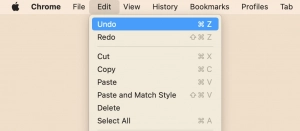So verwenden Sie die Rückgängig-Funktion in iMovie: Tipps und Tricks

Willkommen, Filmemacher-Außenseiter! Wir alle kennen das Gefühl der Aufregung, wenn wir an einem Meisterwerk der Videobearbeitung arbeiten und unsere Begeisterung dann durch einen falsch platzierten Effekt, einen Versehen mit der Maus oder einen falschen Schnitt zunichte gemacht wird. Keine Angst! Die Macht des Rückgängigmachens in iMovie ist da, um den Tag zu retten.

Egal, ob Sie Mac- oder iPhone-Benutzer sind, erleben Sie das Hochgefühl, diese lästigen Fehler wieder rückgängig zu machen, und das Hochgefühl, das mit dem Wissen einhergeht, dass Sie die volle Kontrolle über Ihr Schicksal bei der Videobearbeitung haben. Schnappen Sie sich also Popcorn, machen Sie es sich bequem und tauchen Sie ein in die fantastische Welt des Rückgängigmachens in iMovie.
1. Bedeutung des Rückgängigmachens in iMovie
iMovie ist ein vielseitiges Videobearbeitungstool, mit dem Sie verschiedene Änderungen an Ihren Videoprojekten vornehmen können. Einige dieser Änderungen verlaufen jedoch möglicherweise nicht wie geplant oder verursachen andere Probleme während des Bearbeitungsprozesses. In solchen Situationen ist eine Rückgängig-Funktion lebensrettend. Mit der Rückgängig-Funktion können Sie in der Zeit zurückgehen und eine Aktion oder eine Reihe von Aktionen, die Sie durchgeführt haben, rückgängig machen. Ohne die Rückgängig-Funktion müssen Sie möglicherweise Ihr gesamtes Projekt wiederholen oder einige wesentliche Änderungen rückgängig machen, was mühsam und demoralisierend ist.
2. Wie kann ich den Vorgang in iMovie auf dem Mac rückgängig machen?
Die Rückgängig-Funktion in iMovie auf einem Mac ist ein einfacher Vorgang. Im Folgenden finden Sie die Schritte zum Rückgängigmachen Ihrer letzten Aktion(en):
Schritt 1: Suchen Sie die Schaltfläche „Rückgängig“.
Suchen Sie oben in der iMovie-Benutzeroberfläche nach der Schaltfläche „Rückgängig“.
Schritt 2: Klicken Sie auf die Schaltfläche „Rückgängig“.
Klicken Sie auf die Schaltfläche „Rückgängig“, um Ihre letzte Aktion rückgängig zu machen.
Schritt 3: Bei Bedarf wiederholen
Sie können den Vorgang wiederholen, indem Sie wiederholt auf die Schaltfläche „Rückgängig“ klicken, um mehrere Aktionen rückgängig zu machen, bis Sie alle erforderlichen Aktionen rückgängig gemacht haben.
3. Wie kann ich den Vorgang in iMovie auf dem iPhone rückgängig machen?
Auf dem iPhone funktioniert die Rückgängig-Funktion von iMovie anders als auf einem Mac. Hier sind die Schritte, um Ihre letzte(n) Aktion(en) rückgängig zu machen:
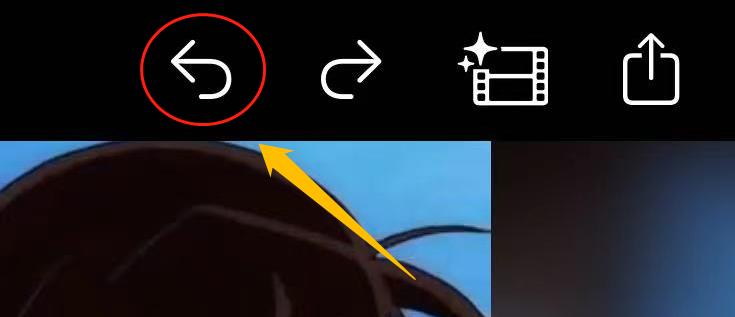
Schritt 1: Tippen Sie auf „Rückgängig“, wenn Sie dazu aufgefordert werden
Tippen Sie auf „Rückgängig“, wenn die Eingabeaufforderung auf Ihrem Bildschirm erscheint.
Schritt 2: Bei Bedarf wiederholen
Sie können den Vorgang wiederholen, indem Sie wiederholt auf „Rückgängig“ tippen, bis Sie alle erforderlichen Aktionen rückgängig gemacht haben.
4. Erweiterte Tipps und Tricks zum Rückgängigmachen
✔Verschiedene Ebenen des Rückgängigmachens
iMovie bietet mehrere Stufen zum Rückgängigmachen, sodass Sie eine einzelne Aktion oder mehrere Aktionen in einer Sequenz rückgängig machen können. Diese Funktion ist besonders hilfreich, wenn Sie eine bestimmte Reihe von Aktionen rückgängig machen möchten, ohne dass sich dies auf andere Änderungen auswirkt, die Sie an Ihrem Projekt vorgenommen haben.
✔Mehrere Aktionen gleichzeitig rückgängig machen
Um auf einem Mac mehrere Aktionen gleichzeitig rückgängig zu machen, halten Sie die „Wahltaste“ gedrückt und klicken Sie auf die Schaltfläche „Rückgängig“. Schütteln Sie auf einem iPhone Ihr iPhone und halten Sie dann Ihren Finger auf die angezeigte Schaltfläche „Rückgängig“. Durch diese Aktion werden mehrere Aktionen gleichzeitig rückgängig gemacht.
„Wiederholen nach dem Rückgängigmachen.“
Nachdem Sie eine Aktion rückgängig gemacht haben, können Sie sie jederzeit wiederholen, wenn Sie Ihre Meinung ändern. Zum Wiederherstellen auf einem Mac klicken Sie auf die Schaltfläche „Wiederholen“. Tippen Sie auf einem iPhone auf die Schaltfläche „Wiederholen“, die angezeigt wird, nachdem Sie Ihr iPhone geschüttelt haben.
„Massenrückgängig machen mit Time Machine.“
Wenn Sie viele Änderungen vorgenommen haben und alles rückgängig machen möchten, können Sie Time Machine verwenden, eine in Macs integrierte Sicherungsfunktion. Mit Time Machine können Sie zu einer früheren Version Ihres Projekts zurückkehren und von dort aus erneut beginnen. Diese Methode funktioniert gut, kann jedoch zeitaufwändig sein. Verwenden Sie sie daher nur, wenn es notwendig ist.
„Verwenden Sie die Schnappschussfunktion von iMovie, um ein Rückgängigmachen zu vermeiden.“
Die Snapshot-Funktion von iMovie ist ein Segen, wenn Sie einen Work-in-Progress-Snapshot Ihres Projekts speichern möchten, bevor Sie größere Änderungen vornehmen. Auf diese Weise können Sie jederzeit zum Snapshot zurückkehren, ohne eine Reihe von Schritten rückgängig machen zu müssen. Es schützt Ihr Projekt und spart Zeit beim Rückgängigmachen mehrerer Aktionen.
5. Häufige Probleme beim Rückgängigmachen in iMovie
Das Rückgängigmachen in iMovie kann einige Probleme mit sich bringen. Zu den häufigsten Problemen, mit denen Benutzer konfrontiert sind, gehören:
„Unfähigkeit zum Rückgängigmachen.“
Wenn Sie eine Aktion nicht rückgängig machen können, versuchen Sie, zu früheren Aktionen zurückzukehren, um zu sehen, ob Sie diese stattdessen rückgängig machen können. Sie sollten auch Ihre Einstellungen überprüfen, um sicherzustellen, dass die Rückgängig-Funktion nicht deaktiviert ist.
„Medien und Einstellungen gehen verloren.“
In einigen Fällen kann das Rückgängigmachen zum Verlust von Mediendateien wie Bildern oder Videos oder Einstellungen wie Farbkorrektur oder Soundeffekten führen. Es empfiehlt sich, Ihre Projekte regelmäßig zu speichern und das Rückgängigmachen von Änderungen zu vermeiden, die sich auf Ihre Medien und Einstellungen auswirken könnten.
6. Fazit
Und damit, liebe iMovie-Benutzer, sind wir am Ende unserer Rückgängig-Reise angelangt. Wir hoffen, dass die Tipps, die wir mit Ihnen geteilt haben, zu einem Leben voller Glückseligkeit führen und Ihnen unzählige Stunden des Wiederholens bereits erledigter Arbeiten ersparen. Denken Sie daran: Mit großer Rückgängigmachungskraft geht große Verantwortung einher. Also nutzt es weise, meine Freunde! Machen Sie sich jetzt an die Arbeit und schaffen Sie Videobearbeitungs-Meisterwerke, die sogar Hollywood neidisch machen würden. Und wenn Sie es vermasseln (denn seien wir ehrlich, das tun wir alle), geraten Sie nicht in Panik – klicken Sie einfach auf die Schaltfläche „Rückgängig“ und machen Sie sich wieder an die Arbeit an Ihrem preisgekrönten Film. Viel Spaß beim Rückgängigmachen!